<br class="entry-title" />

معرفة الأجهزة المتصلة بالشبكة – يحتاج الكثير من الأشخاص إلى معرفة عدد الأجهزة التي تتصل بشبكة الانترنت الخاصة بهم لحل مشاكل الانترنت ، يمكن معرفة ذلك من خلال الاستعانة ببعض البرامج لكن نقدم لكم اليوم الطريقة الأسهل لكشف ذلك بدون أي برنامج وإنما من خلال موجه الأوامر في أجهزة ويندوز .

معرفة الأجهزة المتصلة بالشبكة
طريقة معرفة الأجهزة المتصلة بالشبكة من خلال موجه الأوامر :
الطريقة الأولى :
أولاً : قم بالتوجه إلى قائمة ابدأ في جهاز الكمبيوتر .
ثانياً : انقر على أيقونة Run الموجودة هناك ، ثم اكتب كلمة cmd ضمن مربع البحث .
ثالثاً : سوف تظهر الآن أمامك شاشة سوداء هي شاشة موجه الأوامر في ويندوز ، قم بكتابة الأمر “arp -a” ومن ثم قم بالنقر على زر Enter .
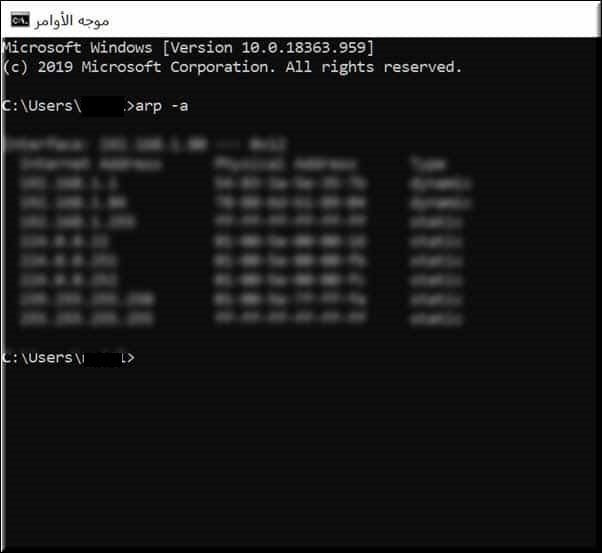
معرفة الأجهزة المتصلة بالشبكة
بعد ذلك سوف يستعرض لك موجه الأوامر كل الأجهزة المتصلة عبر شبكة الانترنت الخاصة بها ، يمكنك بعد ذلك استبعاد الأجهزة التي لا ترغب بتواجدها .
الطريقة الثانية :
من خلال الاستعانة بالأمر Net View ، عبر الخطوات التالية :
أولاً : عبر لوحة المفاتيح في جهاز الكمبيوتر قم بالضغط على الاختصار التالي من لوحة المفاتيح (ويندوز + R) معاً .
إقرأ ايضاً: حظر اتصال الألعاب ببيانات الهاتف | تقييد اتصال الألعاب بالواي فاي فقط على الأندرويد
ثانياً : اكتب CMD للتوجه إلى موجه الأوامر ، ثم قم بكتابة الأمر السابق ” Net View ” و اضغط على زر Enter .
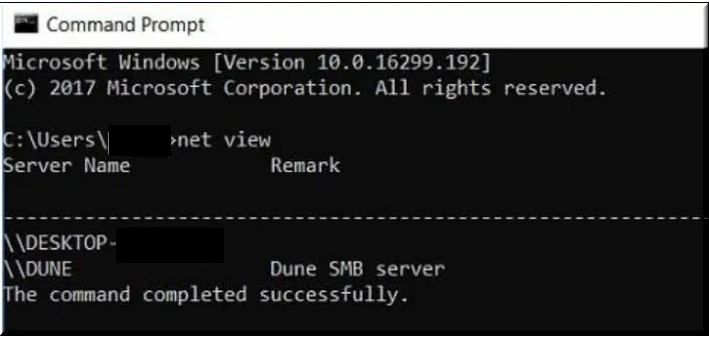
CMD
بعد ذلك انتظر للحظات حتى تظهر لك كل الأجهزة المتصلة .
الطريقة الثالثة :
يمكن أيضاً معرفة ذلك من خلال إعدادات الراوتر ، عبر الخطوات التالية :
أولاً : قم بالدخول إلى متصفح الانترنت عبر جهاز الكمبيوتر أو الهاتف المحمول ، ثم قم بكتابة عنوان IP التابع لراوتر شبكة الانترنت لديك ، مثال : “192.112.1.1” .
ثانياً : الآن قم بالنقر على ENTER بعد كتابة عنوان IP وسوف تظهر أمامك صفحة راوتر الشبكة الخاص بك ، قم بكتابة اسم المستخدم و كلمة السر الخاصة بالراوتر و اضغط على زر Enter .
ثالثاً : الآن سوف تظهر أمامك صفحة إعدادات الراوتر ، قم بالضغط على قائمة Network و اختيار الأمر LAN و من ثم اختر الخيار DHCP Server .
رابعاً : سوف تظهر أمامك قائمة قم باختيار الأمر Allocated Address .

Network
بعد ذلك سوف تظهر أمامك كل الأجهزة .